Slackの通知をオフしたいときの対処法を解説! おやすみモードやカスタム設定の方法!
Workteria(ワークテリア)では難易度の高いものから低いものまで、スキルや経験に合わせた案件を多数揃えています。会員登録は無料ですので、ぜひ会員登録してご希望の案件を探してみてください!
フリーランス/正社員のエンジニアとして活躍するには、ご自身のスキルや経験に合わせた仕事を選ぶことが大切です。ご希望の案件がみつからない場合はお気軽にお問い合わせください!ユーザ満足度の高いキャリアコンサルタントが在籍していますので、希望条件や悩み事などなんでもご相談ください。ご希望にピッタリの案件をご紹介させていただきます。
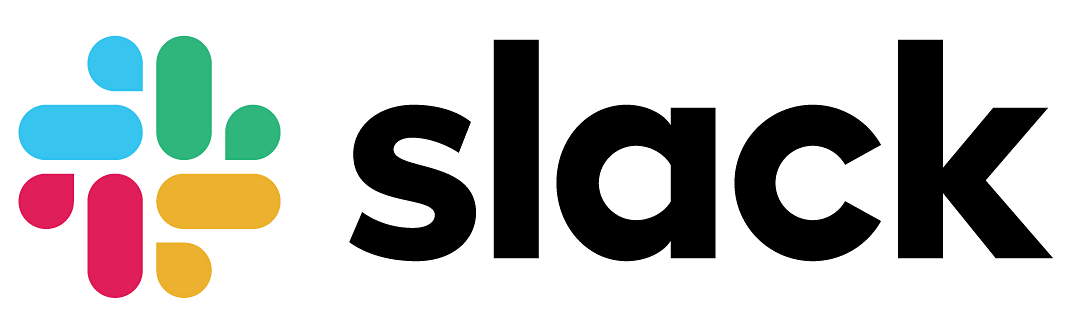
通知オフ設定
作業中や外出中でもワークスペース内のメンバーがメッセージを発信するとSlackに通知が届きます。
チャンネルやダイレクトメッセージに未読の通知がある場合、サイドバーに太字で表示されます。
通知があるとチャンネルの最新の会話やメッセージを常に把握することができます。
しかし、睡眠中や外出中、休憩中などゆっくり休める環境で通知が来てほしくない状況があります。
このような場合にSlackでは通知をオフにする機能があります。
また通知をオフにするだけでなく、就寝中用のおやすみモードや、自分でスケジュールを設定する通知のカスタムができます。
この記事では通知をオフにする機能と使い分け方について解説します。
-関連記事
Slackのステータスの設定をしてみよう! 解除やアイコンの変更方法も解説!
Slackのログイン状態を常にアクティブできるのか? 離席中に切り替わる条件も解説!
通知オフ
Slackには通知を常にオフにする機能があります。
通知をオフにするとメンバーからチャンネルへの通知が停止されます。
そのため通知を気にせず、自分の好きなタイミングで新規メッセージを読むことができます。
しかし、緊急用の要件があった場合も同様に通知が停止されるので注意しましょう。
またワークスペース内にある「Slackbot」の通知だけはオフにすることはできません。
-関連記事
超便利機能! Slackのスラッシュコマンドの一覧を紹介 オススメ5選とその使い方
通知オフの設定方法
通知オフの設定は以下の手順で行うことができます。
1. 画面右上の (自分のアイコン)をクリックします。
(自分のアイコン)をクリックします。
2. 「環境設定」をクリックします。
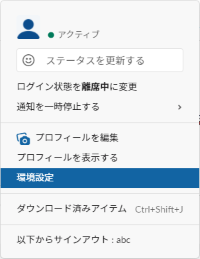
3. 通知内にある「通知のタイミング」の「なし」を選択すると完了です。
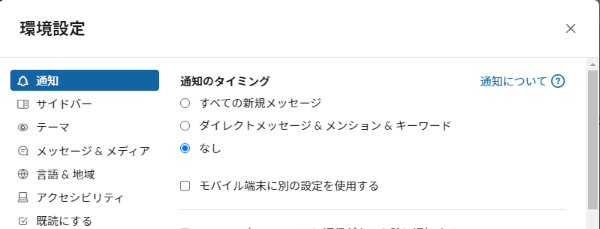
おやすみモード
Slackにはお休みモードと呼ばれる通知をオフにする時間帯を作る機能があります。
おやすみモードの初期設定では「22:00~08:00」に設定されています。
非通知にしたい時間帯は自由に選択できるので、集中したい時間に時間を作ることができます。
おやすみモードの設定方法
おやすみモードの設定は以下の手順で行うことができます。
1. 画面右上の (自分のアイコン)をクリックします。
(自分のアイコン)をクリックします。
2. 「通知を一時停止にする」にマウスポインターを重ねます。
メニューから「時間枠」または、「カスタム」を選択します。
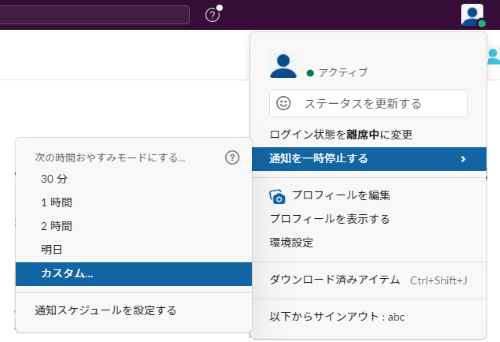
※カスタムを選択した場合、対象期間と時間を指定して「通知の一時停止」をクリックすると指定した期間の通知を停止することができます。
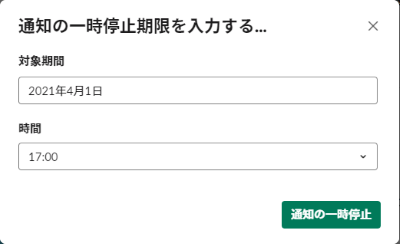
カスタム設定
Slackではお休みモードの他に、一時的に通知をしないようにすることも可能です。
定期的にオフラインになっている時間帯には、通知スケジュールを独自の設定でカスタムできます。
スケジュールを設定すると任意の曜日と時間帯にのみ通知を受け取ることができます。
それ以外の時間は通知が一時停止されます。
この設定は設定した時間になると自動で切り替わります。
カスタム設定方法
カスタム設定は以下の手順で行うことができます。
1. 画面右上の (自分のアイコン)をクリックします。
(自分のアイコン)をクリックします。
2. 「通知を一時停止にする」にマウスポインターを重ねます。
メニューから「通知スケジュールを設定する」を選択します。
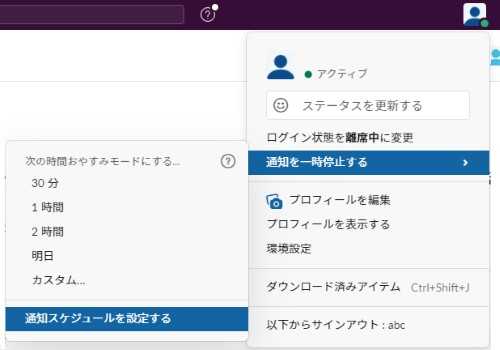 。
。
3. 通知の「通知スケジュール」に自動で移動します。
「通知を許可:」の下にあるドロップダウンメニューから、 「毎日」、「平日」、「カスタム設定」のいずれかを選択します。
通知を受け取る時間帯の開始時間と終了時間を選択すると設定は自動的に保存されます。
これでカスタム設定は完了です。
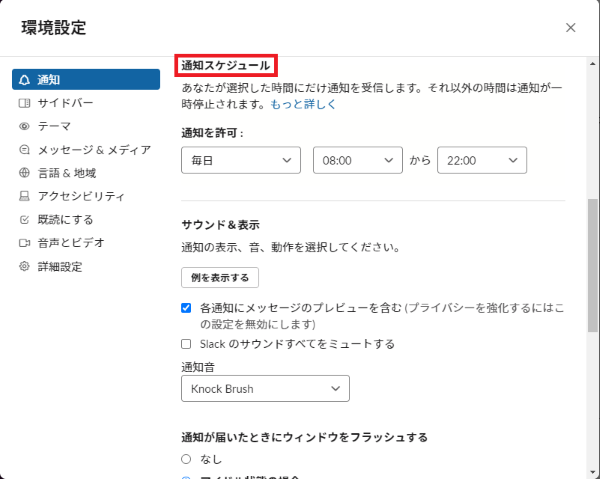
※「カスタム設定」を選択した場合、選択した時間だけが通知を受信できます。
通知を受信したくない曜日はドロップダウンメニューから「なし」を選択しましょう。
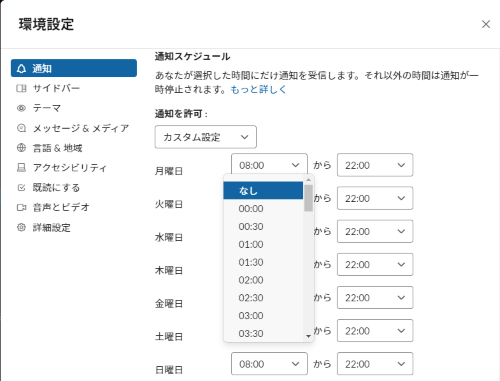
ミュート
これまで紹介してきた通知オフの設定はすべてのチャンネルに対して通知をオフにする方法でした。
ミュート設定は特定のチャンネルの通知のみをオフにすることができます。
通知の頻度が多かったり、重要度の低いチャンネルを個別に通知オフに設定をすることができます。
しかし、「Slackbot」の通知はミュートすることはできません。
ミュートしたチャンネルはチャンネルリストの下部にグレーで表示されます。
ミュートに設定中のチャンネルは他のメンバーからメッセージを受け取ると、未読のメッセージがあっても太字になりません。
また他のメンバーからユーザ名や指定キーワードでメンションされたり、ダイレクトメッセージを受け取ることがあります。
このような場合、サイドバーのミュートした会話の横に数字が記載された赤いバッジ で表示されます。
で表示されます。
ミュートの設定方法
ミュート設定は以下の手順で行うことができます。
1. ミュート設定するチャンネルを開きます。
2. 画面右上の(詳細アイコン)をクリックします。
3. 「その他」>「[#チャンネル名] をミュートする」をクリックすると完了です。
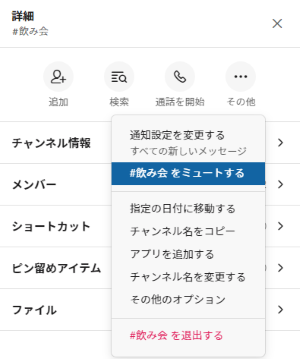
ミュートに設定したチャンネルはチャンネルリストの下部にグレーで表示されています。
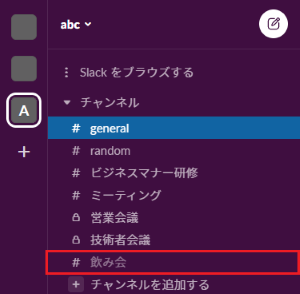
まとめ
この記事では通知をオフにする方法とその使い分け方について紹介しました。
通知オフにする設定はとても簡単にできます。
しかし最初に紹介した常に通知をオフする設定はあまりオススメしません。
すべての通知が停止されるため、緊急用のメッセージがあったときも自らSlackを開くまでメッセージ確認できません。
通知オフの設定はおやすみモードかカスタム設定にしましょう。
またミュート設定ではチャンネル毎に通知をオフにすることができます。
自分にとって重要度の低いチャンネルを通知オフにすることで、すぐに見るべきメッセージを少なくすることができます。
しかし、チャンネルをミュートにするとそのチャンネルのメッセージを全く読まなくなってしまう可能性があるため、使用するときには注意が必要です。
現在の状況によって通知オフの設定を使い分け、自分の環境をストレスフリーにしましょう!
-関連記事
【Slack初心者の方編】Slackのチャンネルとは? チャンネルの特徴と作成手順を解説!
【著者】
はじめまして。フォワードソフト株式会社の松倉です。
システムエンジニアとして働き始めたのが2020年4月です。経験や知識がない状態で入社した私は、フォワードソフトの教育研修で一からプログラミングの勉強をしました。教育研修を卒業後、Javaのプログラミングについて初学者向けの記事を共同で制作しています。
知識や経験はまだまだですが、これからいろんな職場で様々な経験しながら勉強していきたいと思っています。
正社員/フリーランスの方でこのようなお悩みありませんか?
- 自分に合う案件を定期的に紹介してもらいたい
- 週2、リモートワークなど自由な働き方をしてみたい
- 面倒な案件探し・契約周りは任せて仕事に集中したい
そのような方はぜひ、Workteriaサイトをご利用ください!
定期的にご本人に合う高額案件を紹介
リモートワークなど自由な働き方ができる案件多数
専属エージェントが契約や請求をトータルサポート


